MacBook Pro笔记本电脑热点怎么设置?macbook是2015年苹果公司出品的笔记本电脑,全新的MacBook 将突破性的设计和所有你喜爱的功能相结合,探索新一代笔记本电脑的独特之处,从眩目的一体成型铝合金机身,到功能强大的图形架构,MacBook 再度完美超越。最近有不少使用MacBook Pro的新用户在问MacBook Pro要怎么设置热点?相信很多新手朋友对此还不太明白,不要急,下面维维小编要给各位朋友分享的是MacBook Pro设置热点教程,赶快来详细了解一下吧。
MacBook Pro热点设置图文操作流程:
1、首先点击翻开“零碎偏好设置”使用。
2、然后在零碎偏好设置窗口中点击翻开“共享”功用。
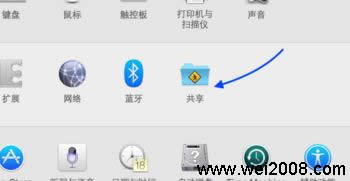
3、接着在共享窗口中,点击左侧列表中的“互联网共享”选项。
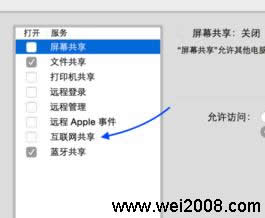
4、然后点击共享以上去源的衔接的下拉列表,选择想要共享出去的网络接口。比方:以后是想要共享的是 Thunderbolt 以太网有线网。

注:要是Mac是用有线拨号上网的话,请选择PPOE作爲共享源。
5、接着在用以下端口共享给电脑的列表中,请选择 Wi-Fi 选项。
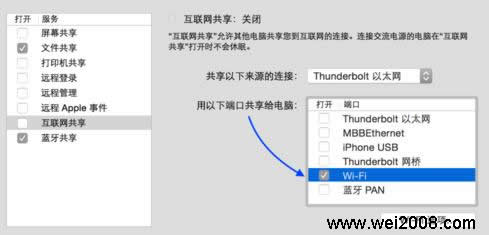
6、并用于共享的网络接口选择好后,接下来请点击右下方的“Wi-Fi选项”按钮。

7、接着在这里可以配置无线网络的平安设置;
8、网络称号:即是无线网络的名字;
9、频段:请坚持默许就好;
10、平安性:请设置 WPA2 团体级;
11、密码:设置一个8位字符的密码;

13、然后在共享窗口中点击左侧的“互联网共享”选项,并再点击“启动”按钮。
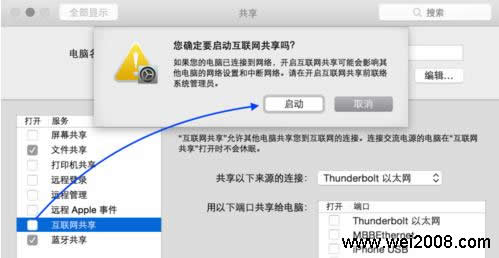
14、接着在共享窗口中能够看到当前的绿灯已经亮起,说明无线 Wi-Fi 已经设置生效。
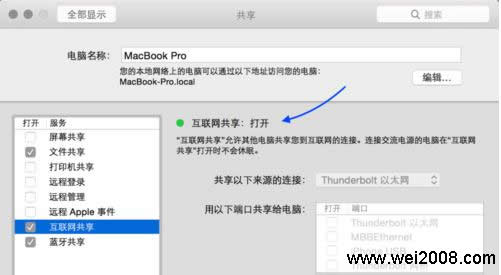
15、这时就能够在屏幕顶部的菜单栏中看到原来的无线图标已经变样了,点击后能够看到当前无线wifi热点的信息。

16、然后用其它设备来尝试用 Mac 共享的 Wifi 热点,在此咱们以 iPhone 为例,在无线列表中能够看到 Mac 设置的无线热点,那个以大写 B 开头的无线就是。
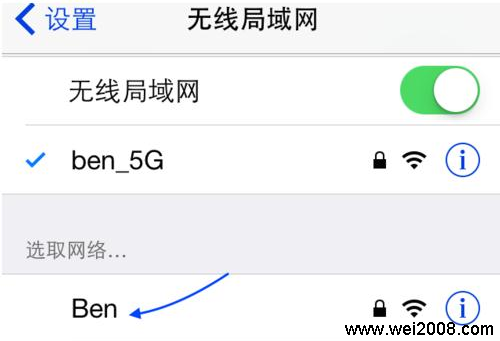
17、输入密码连接后就能够上网了。
